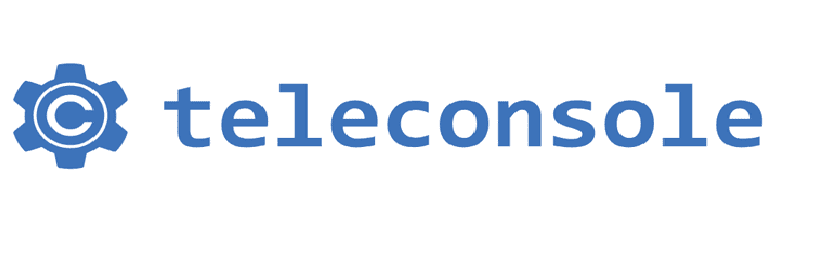
Sigurno u jednom ćete trenutku koristiti alat za udaljenu radnu površinu da biste mogli pristupiti drugom sistemu ili tako da mogu pristupiti vašem i tako moći pružiti pomoć ili dobiti potrebnu pomoć.
Upotreba ove vrste aplikacija omogućava vam da preuzmete potpunu kontrolu nad sistemom, ovo obično nije uvijek obično najbolja opcija za korisnike Linuxa jer mnogo puta jeste bila je potrebna samo upotreba terminala, a ne čitavog sistema.
Za ovakve situacije možemo izostaviti upotrebu ove vrste klijenata i imamo neke mogućnosti tako da se ista funkcija može izvoditi, ali samo s pristupom terminalu.
O Teleconsoleu
Teleconsole je moćan alat naredbeni redak za dijeljenje Linux terminalske sesije sa ljudima od povjerenja.
Ovo To je potpuno besplatna aplikacija i otvorenog je koda koji je objavljen i licenciran pod licencom Apache 2.0.
Telekonzola je napisan na GoLang i zasnovan je na gravitacijskoj usluzi Teleport koji je SSH server otvorenog koda kojiKoristi se za daljinski pristup klasteru s Linux serverom putem SSH / HTTPS-a.
S tim u sistem je ugrađen SSH proxy s kojim takođe možete garantirati sigurne SSH sesije može se izvršiti lokalno prosljeđivanje TCP porta i privatni konfiguracijski proxy.
Korištenjem ovog alata vaši prijatelji ili članovi tima mogu se povezati na vašu terminalnu sesiju putem SSH-a ili putem preglednika putem HTTPS protokola.
U osnovi prilikom upotrebe aplikacije na sistemu bit će zaduženo za otvaranje nove sesije Shell u sistemu i jeste Pokazat će nam podatke o pristupnom ID-u, kao i WebUI što je veza koju morate podijeliti, da im se pridruže putem naredbenog retka ili iz njihovih web preglednika putem HTTPS-a.
Važno je napomenuti da ako planirate koristiti terminal za pristup, morate imati instaliranu uslugu Teleconsole.
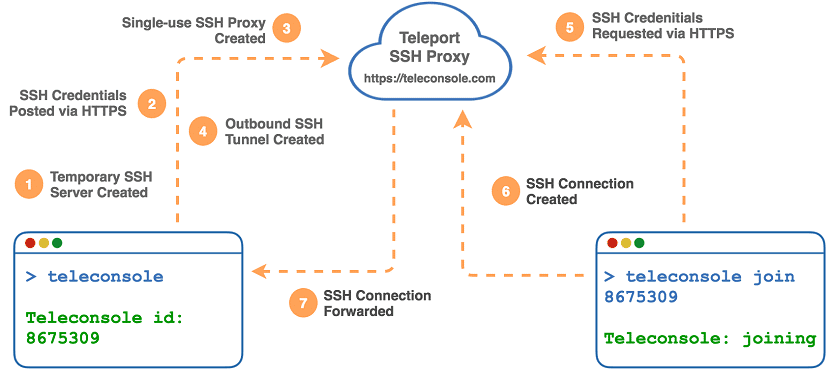
Kako instalirati Teleconsole na Linux?
Si želite li instalirati ovu aplikaciju na svoj sistemInstalacijski program moramo preuzeti samo sa njegove službene web stranice.
Možemo se koristiti metodom koju oni dijele s nama, Samo moramo otvoriti terminal i upisati sljedeću naredbu:
curl https://www.teleconsole.com/get.sh | sh
I to je to, možete početi koristiti uslugu na vašem sistemu.
Kako koristiti Teleconsole na Linuxu?
Da ga pokrenete na sistemu samo trebate upisati u terminal:
teleconsole
Čineći ovo ID-ovi pristupa koje morate podijeliti bit će ispisani na ekranu da biste završili vezu.
Trebali biste primiti nešto poput ovog:
Starting local SSH server on localhost... Requesting a disposable SSH proxy for ekontsevoy... Checking status of the SSH tunnel... Your Teleconsole ID: 1738235ba0821075325233g560831b0 WebUI for this session: https://teleconsole.com/s/1738235ba0821075325233g560831b0 To stop broadcasting, exit current shell by typing 'exit' or closing the window.
Ovi pristupni podaci su jedinstveni i mogu se koristiti samo tijekom terminala sesije koji koristite.
S ovim podacima moramo kopirati samo ID i ako je veza preko terminala, samo moramo upisati:
teleconsole join 1738235ba0821075325233g560831b0
Druga metoda je samo kopiranje URL-a i njegovo lijepljenje na alatnu traku web pretraživača po našem izboru.
Takođe kao što je spomenuto moguće je izvršiti prosljeđivanje porta povezivanjem aplikacije, s ovim je moguće povezati bilo koji TCP port pokrenut na sistemu.
U osnovi Da bismo ovo podijelili, moramo upisati:
teleconsole -f localhost: 5100
Ovdje uzimamo za slučajni port koji je 5100.
Podaci o pristupu će se ponovo ispisati, ali u slučaju onih koji koriste terminal za vezu, u ovom slučaju moraju dodati sljedeće:
teleconsole -f 5100:localhost:5100 join “elnumerodesesion”